こんにちは、NoCodeCampのツバサです。
今回は、Airtableの料金体系と、チームで複数アカウントを作成した時に費用面で注意することについて説明していきます。
Airtableって何って人は、データを制するものはビジネスを制する!「Airtable」で直感的に業務システムをつくる で説明してますので一読下さい。
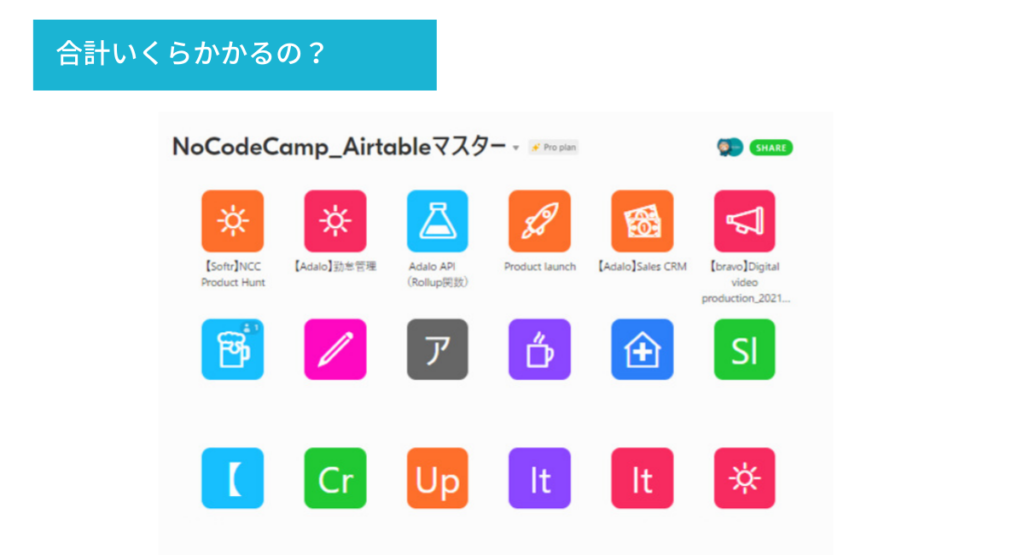
1人で管理する分には簡単なのですが、チームを共有する場合に、↑のようにチームが増えた時にどういう課金携帯になるのか?少し分かりにくいので、今回は、Airtableのアカウントに対する費用の観点から説明をしていきます。
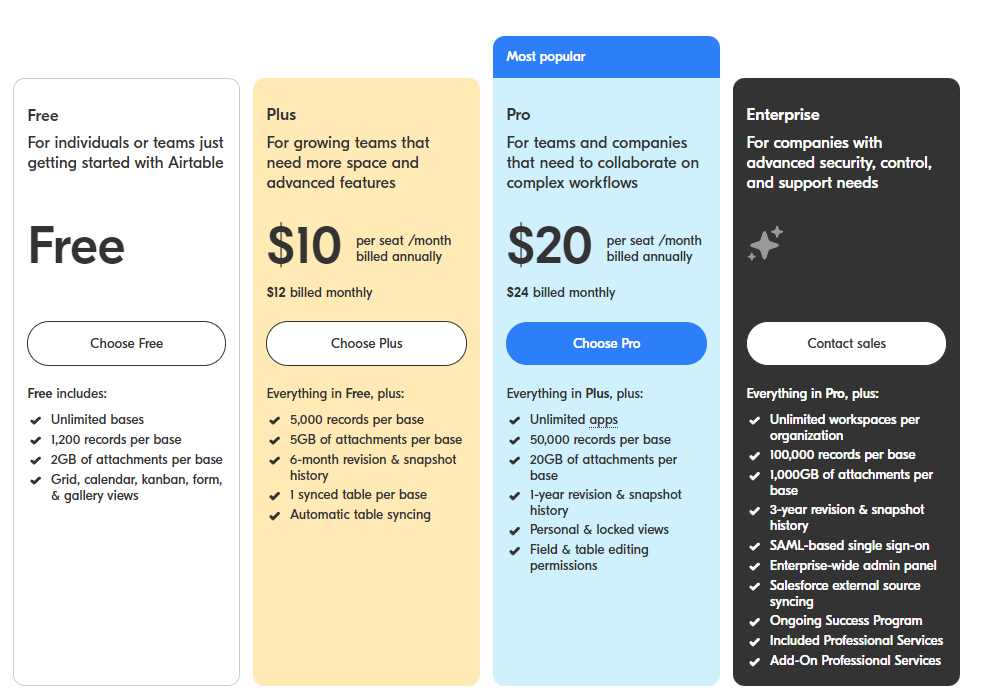
事前知識(WorkspaceとBase)
まず、Airtableには、WorkspaceとBaseと呼ばれる範囲が存在します。
Baseは、1つずつのファイル Workspaceは、Baseの作業場のような感じです。
例えば下記のような場合には、
2つのWorkspaceと21個のBaseがあることになります。
Workspace は以下の2つです。
NoCodeCamp Airtableマスター
テストワークスペース
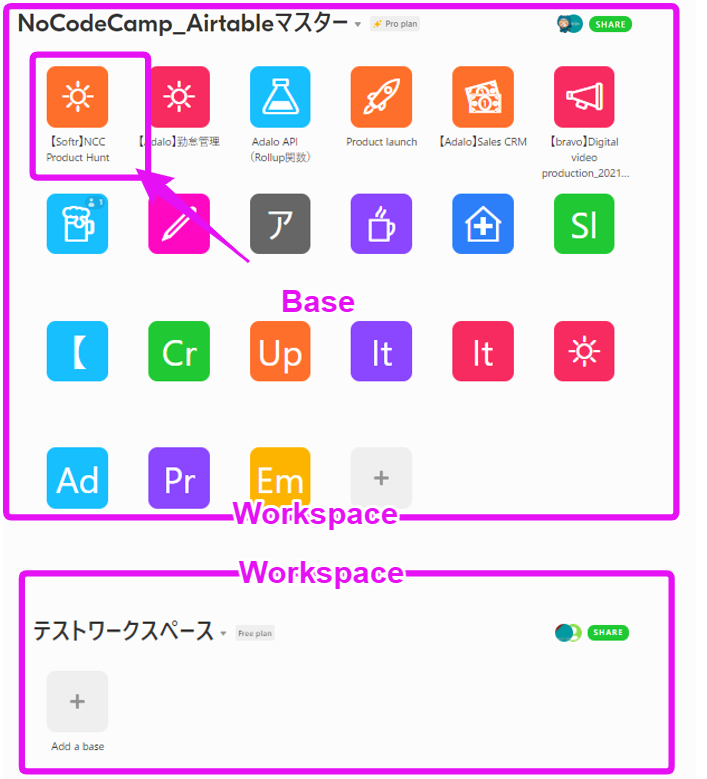
【参考】Airtable Suport
Workspaces and workspace collaborators
WorkspaceとBaseにそれぞれに課金される。
Airtableの料金は、WorkspaceとBaseのそれぞれ、ユニークで招待しているユーザー数の分だけ課金されます。
下記のような場合は、WorkspaceにProPlanを契約しているので、Collaborators の人数分課金されます。
下図の場合は、Workspaceに2名、Base に 1名の Collaboratorsがいます。
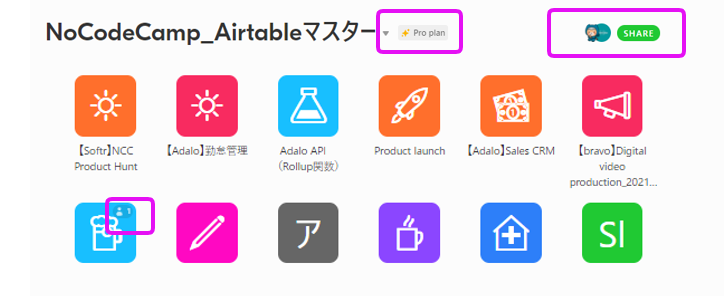
Collaborators の課金対象と課金対象で無いもの
Collaborators は大きく分けて、以下の5つに分類されます。
OWNER ・・ 所有者
Creater ・・ クリエイター (編集者に加えて、Viewなどの制限をかけることができる)
Editor ・・編集者 (編集は自由にできるが)
Commenter ・・ コメンター (レコード編集不可、コメントのみ)
Read only ・・読み (読取専用)
この中で、 Read only 以外は全て課金対象( Billing Collaborators )となります。
Collaborators の抜粋
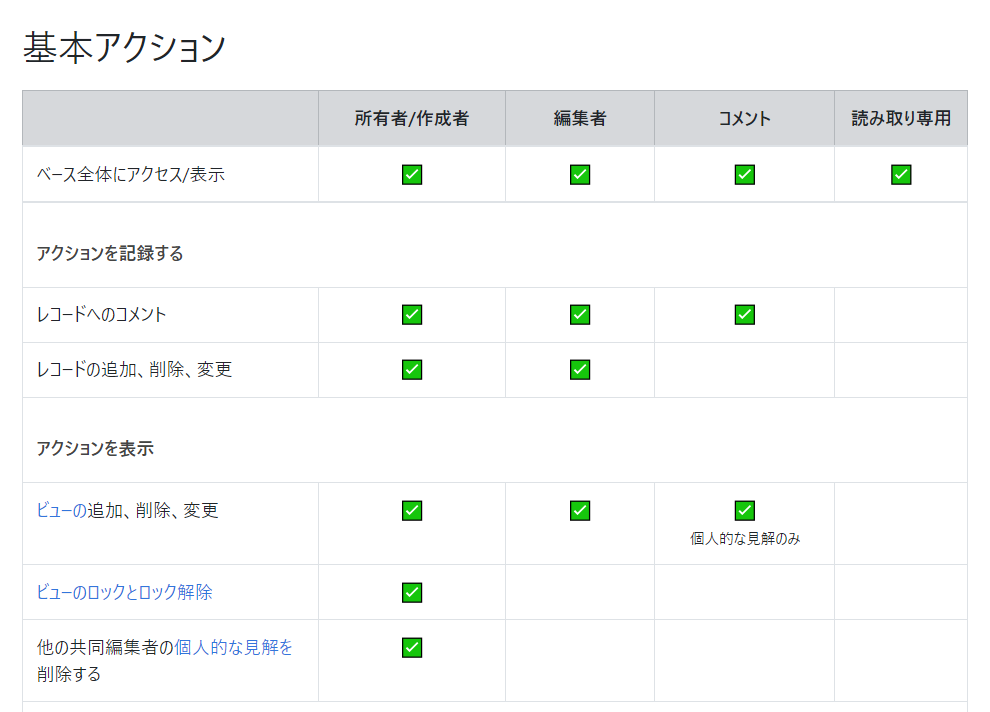
つまり下記の場合には、
Workspaceに2名、Base に 1名の Collaborators ですが、Billing Collaborators は、2名のため、
Proaccount(20$ or 24$) ×2名分の料金がAirtableから請求されます。
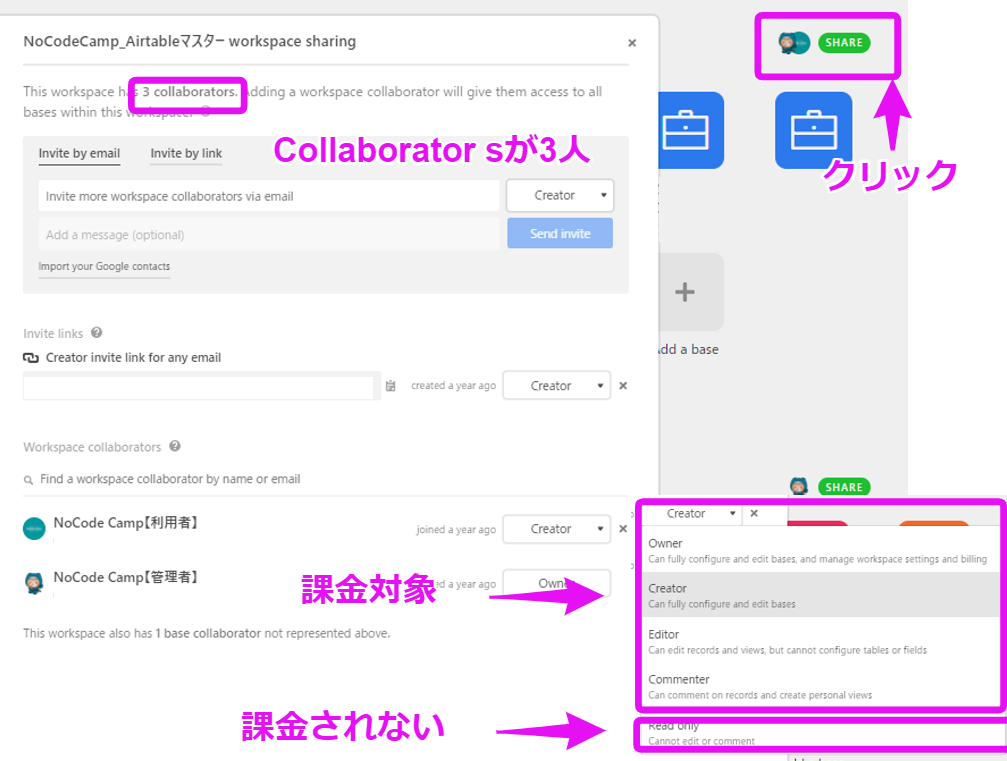
【注意】招待が完了すると自動的に課金が発生するので注意!
Collaborators の追加は、それぞれのWorkSpaceのShareからEmailアドレスや招待リンクを送るだけで完了になります。
注意点として、すでに課金されたWorkspaceで招待をすると、招待が完了した人数分 Collaborators (Read onlyを除く)分だけ、勝手に課金が発生するので注意しましょう。(あまりに簡単に課金が発生するので、ここはAirtable側のUIの問題があると思います。。)
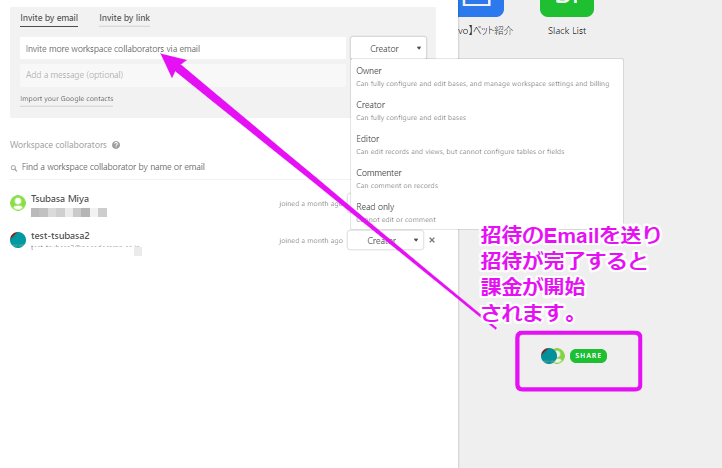
FreeのWorkspaceはCollaboratorが追加されても課金されない
下図の上のWorkspaceは、ProPlanなので、Collaboratorを追加する(Readonly 以外)と課金されます。
ただし、下のWorkspaceは、FreePlanでの運用なので、 Collaboratorを追加しても課金されることはありません。
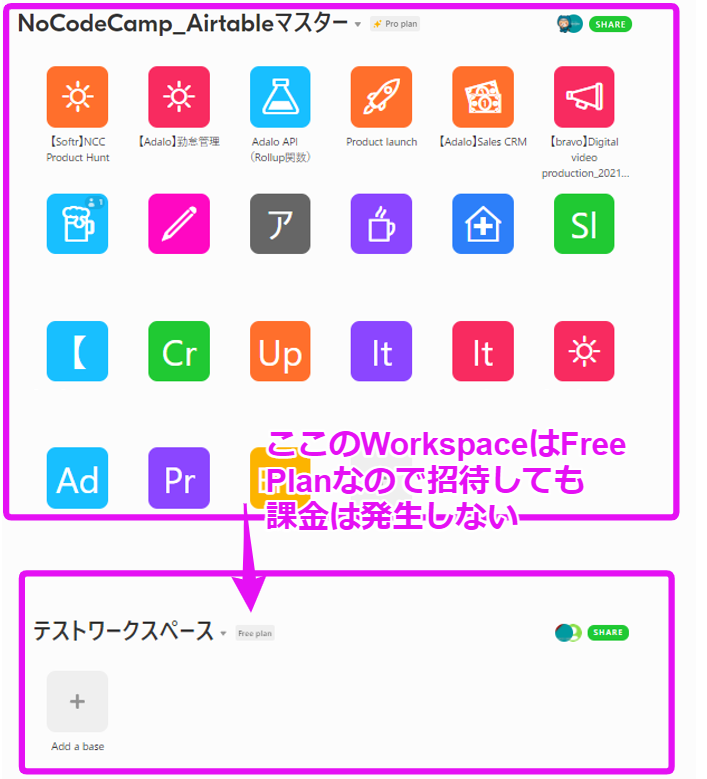
ただし、FreeのWorkspaceでは、(当たり前ですが)有料の機能は使えません。
APPSやAutomationの機能は、課金対象になっているWorkspaceでないと使えないので注意してください。
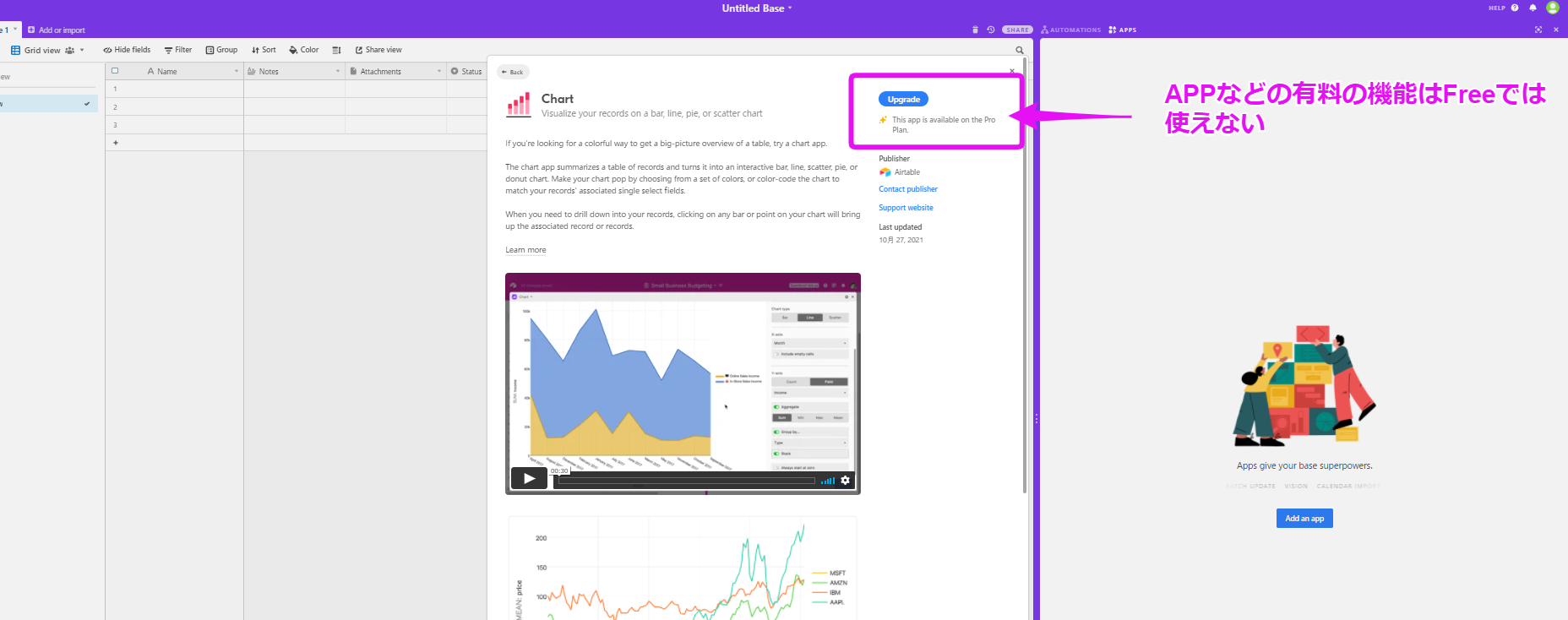
結論、今回は、Proaccount(20$ or 24$) ×2名分の料金がAirtableから請求されます。
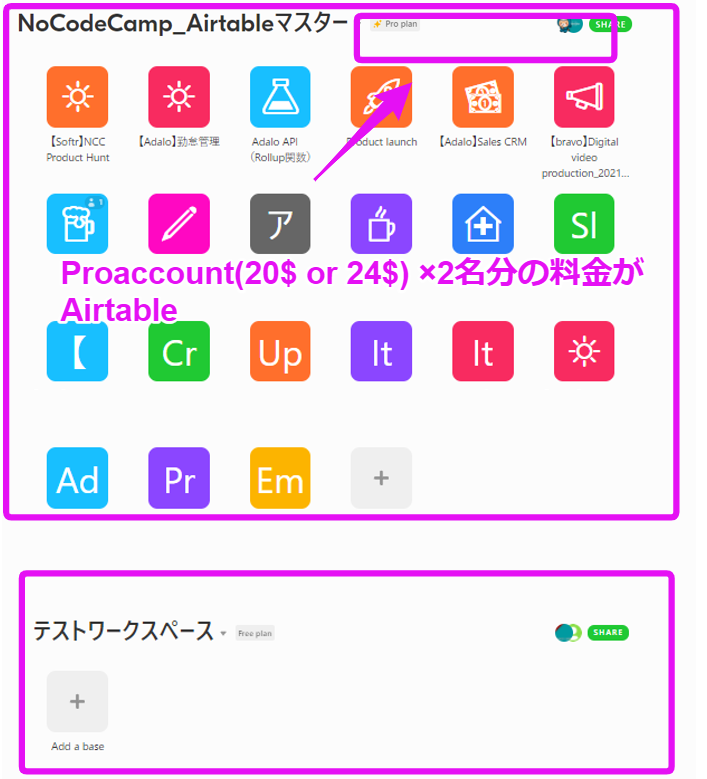
【おまけ】AirtableのAPIの利用制限について
AirtableのAPI について、OWNERのアカウントのAPIを共有してしまうとすべてのWorkspaceの情報が共有されてしまいます。しかしながらAPIKeyは、アカウントごとにひとつしかできず、制限をかけることも現時点(2021年10月29日)ではできないようです。
各Airtableアカウントには1つのAPIキーしかありません。現在、アカウントのAPIキーのスコープに制限を追加することはできませんが、以下の手順では、別のアカウントを作成して、権限が制限された新しいAPIキーを生成する方法の概要を説明します。
Creating a read-only API key
OwnerがAPIを公開すると、すべてのBaseの編集/閲覧ができてしまう。
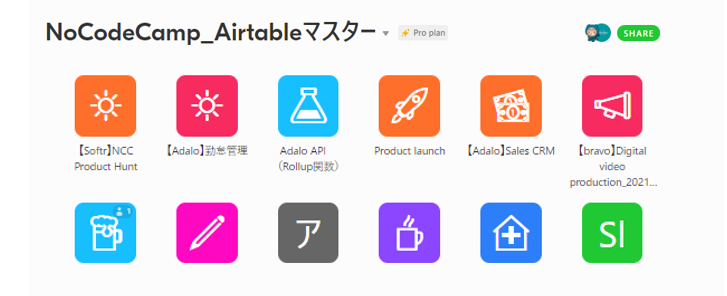
そこで、公開したいBaseに対してのみReadonly でCollaboratorを追加し、その追加したCollaboratorのAPIKeyを外部へ共有することでAPIの制限をかけることができます。APIの公開用のために Collaborator を別に作るイメージですね。
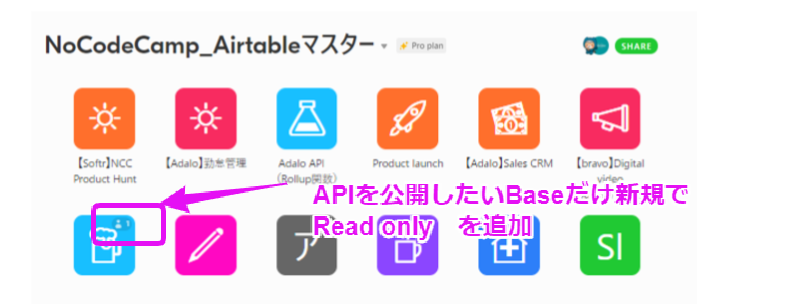
詳しいやり方は、Creating a read-only API key で詳細が説明されてます。
まとめ
今回は、Airtableのチームで管理する場合の料金について説明しました。WorkspaceとBaseの関係と、Collaborators の課金対象と課金対象で無いもの を覚えておけば、そこまで複雑になることは無いはずです。
最近はNotionも大分Airtableに近い構造になってきましたが、他のアプリとの接続はまだ、Airtableに軍配が上がると思います。Airtableは、データベースがExcelのような仕様なので、事務/経理の人にも教えやすいという利点もありますので、まだ現場のデータベース管理をする上ではAirtableの方が便利かなとも思います。
それでは、今日も良いノーコードライフを♪


